Como desbloquear dispositivo Android com tela quebrada (09.16.25)
A tela é um dos componentes essenciais do seu dispositivo Android. Sem ele, você não pode enviar SMS, adicionar contatos, verificar e-mails, jogar jogos ou realizar tarefas que exijam o toque do dedo. Sabendo que a tela sensível ao toque é a principal forma de controlar seu dispositivo Android quando ele quebra, você provavelmente entrará em pânico. Afinal, não há como desenhar seu bloqueio de padrão ou inserir sua senha. Não se preocupe porque existe uma maneira de desbloquear seu dispositivo, mesmo se a tela estiver rachada ou quebrada. Aqui estão algumas maneiras de desbloquear telefones Android com uma tela quebrada:
1. Use o Android Debug Bridge.Este método requer a conexão do seu dispositivo Android a um PC. Embora seja um método poderoso para acessar um Android com uma tela quebrada, ele funcionará se a depuração USB estiver habilitada em seu dispositivo Android. Então, se você não fez isso, você precisa tentar outros métodos abaixo. Veja como usar o Android Debug Bridge:
- Baixe e instale o pacote Android SDK de http://developer.android.com/sdk/index.html em seu PC. Ele vem em um arquivo ZIP, então você deve extraí-lo.
- Em seguida, baixe os drivers necessários para o seu dispositivo. Você pode obtê-los no site do fabricante do seu dispositivo Android.
- No seu PC, inicie o Prompt de comando e navegue até o local do Android SDK arquivo. Você pode fazer isso digitando no prompt de comando: 'cd C: / android / platform-tools.'
- Conecte o dispositivo Android ao PC usando um cabo USB.
- Digite o comando 'adicionar dispositivo' no prompt de comando. Assim que seu telefone for detectado, os números serão exibidos no prompt de comando.
- Digite os dois comandos abaixo. Certifique-se de digitar o segundo comando imediatamente após o primeiro. Você também precisa substituir 1234 por sua senha.
adicionar texto de entrada de shell 1234
Evento de chave de entrada de shell 66
- Seu telefone deve estar desbloqueado e você pode prosseguir com a criação de um arquivo de backup de seu conteúdo e dados.
Para este método, você precisará do seu dispositivo Android, um mouse USB e um adaptador OTG. Você precisa conectar seu dispositivo a um mouse USB usando um adaptador OTG para obter acesso ao seu dispositivo Android novamente.
Antes de iniciar este método, você deve garantir que seu dispositivo tenha bateria suficiente, porque usar um mouse pode descarregar sua bateria. Recomendamos que você baixe e instale a ferramenta de limpeza do Android já, para estender a vida útil da bateria e dar ao seu dispositivo energia suficiente para mantê-lo funcionando.
- Conecte seu dispositivo ao lado do micro USB do adaptador OTG.
- Conecte o mouse USB no outro lado do adaptador.
- Assim que os dispositivos forem conectados, um ponteiro aparecerá na tela do seu dispositivo.
- Você pode começar a usar o ponteiro para inserir uma combinação de senha ou inserir um padrão de desbloqueio.
- Você também pode começar a fazer backup do conteúdo do seu dispositivo.
A maioria dos dispositivos Android possui um gerenciador de dispositivos, que pode ser acessado online e usado para desbloquear um dispositivo ou localizá-lo se ele for perdido. Veja como usá-lo:
- Abra o navegador de sua preferência em seu computador e visite o site do seu Gerenciador de dispositivos Android .
- Faça login e procure seu dispositivo conectado. Se você ligou o GPS do seu Android, ele deve aparecer na lista de dispositivos conectados.
- Clique no dispositivo e selecione Bloquear . Pode parecer contradizer o que você deseja fazer, mas esta opção permite que você desbloqueie a tela do seu dispositivo por tempo suficiente para fazer backup dos arquivos que você possui.

Existe um aplicativo Chrome que permite controlar e visualizar seu dispositivo Android em seu computador. É chamado de Vysor . Para funcionar, ele requer conectividade USB.
- Primeiro, baixe o aplicativo Vysor e instale-o em seu navegador Chrome.
- Em seguida, baixe o aplicativo Vysor em seu Dispositivo Android. Como você não pode fazer isso em seu dispositivo devido à tela quebrada, use sua conta da Google Play Store e instale-a em seu computador.
- Ative o modo de depuração USB indo para Configurações & gt; Opções do desenvolvedor . Em seguida, marque a opção ao lado de Depuração USB para ativá-lo.
- Use um cabo USB e conecte seu dispositivo ao computador.
- Abra Vysor no Google Chrome e clique em Encontrar dispositivos. Uma lista de dispositivos conectados será exibida na tela.
- Selecione o dispositivo. Depois disso, uma mensagem aparecerá na tela do seu Android, pedindo para você verificar a conexão e permitir a depuração USB. Toque em OK
- Se a conexão for bem-sucedida, uma mensagem aparecerá na tela do seu Android dizendo que Vysor agora está conectado.
- Usando alguns atalhos de teclado, você já pode acessar seu dispositivo Android.
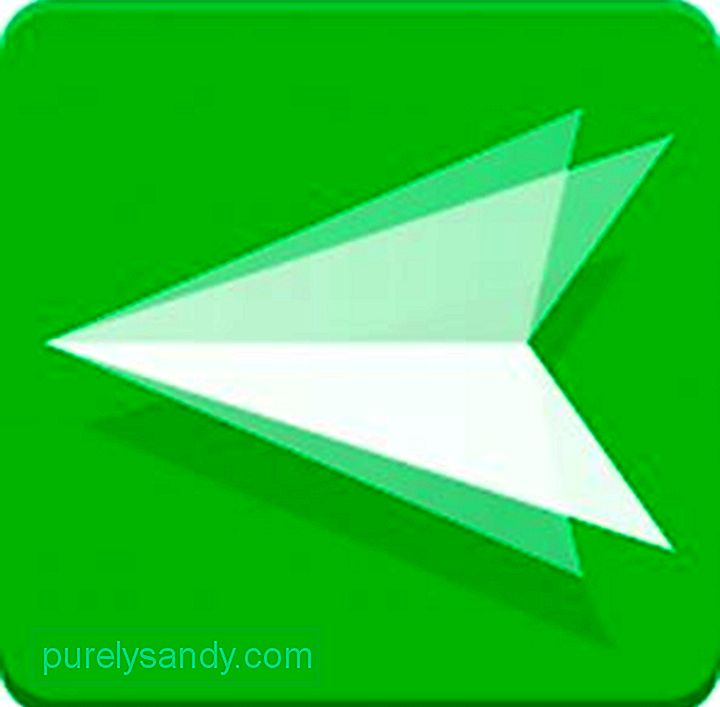
Recentemente, os dispositivos Android receberam uma atualização que introduziu o impressionante recurso AirMirror. Ele permite que você exiba ou espelhe a interface de seu dispositivo Android em um computador.
- Inicie o Google Chrome em seu computador e acesse web.airdroid.com. Inscreva-se em uma conta para começar a conectar seu dispositivo Android usando o aplicativo Airdroid .
- Depois de criar uma conta, instale o plug-in AirMirror em seu navegador Google Chrome.
- Depois de instalado com êxito, o plug-in AirMirror será aberto.
- Em seu dispositivo Android, ative o modo de depuração USB em Configurações & gt; Opções do desenvolvedor . Marque a opção ao lado de Depuração USB para ativá-la.
- Volte para a tela do seu computador e clique em Autorização do dispositivo . Selecione seu dispositivo.
- Agora você pode controlar seu dispositivo Android usando seu computador.
Talvez seu dispositivo ainda possa ser consertado, mas pode levar algum tempo para fazer isso tão funcional quanto antes. Até que chegue esse momento, tente de tudo para acessar os dados do seu dispositivo usando os métodos que fornecemos acima. Assim que seu dispositivo se recuperar do dano, sugerimos que você o proteja de qualquer dano físico comprando um protetor de tela ou capa.
Vídeo do youtube: Como desbloquear dispositivo Android com tela quebrada
09, 2025

